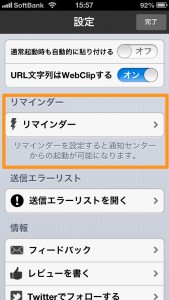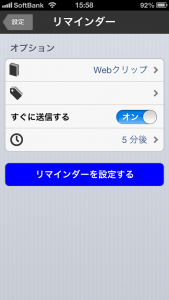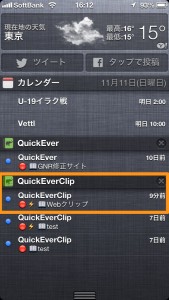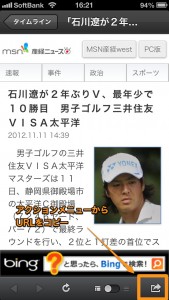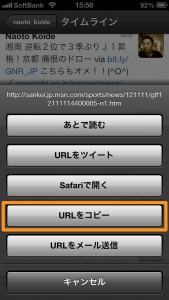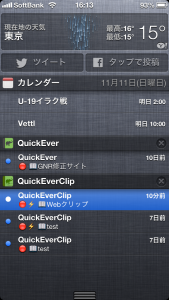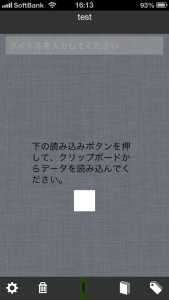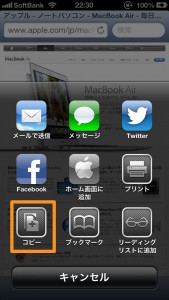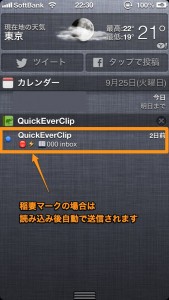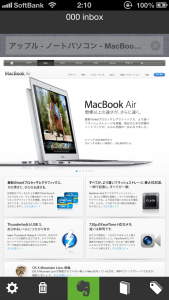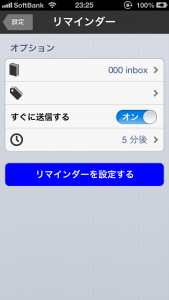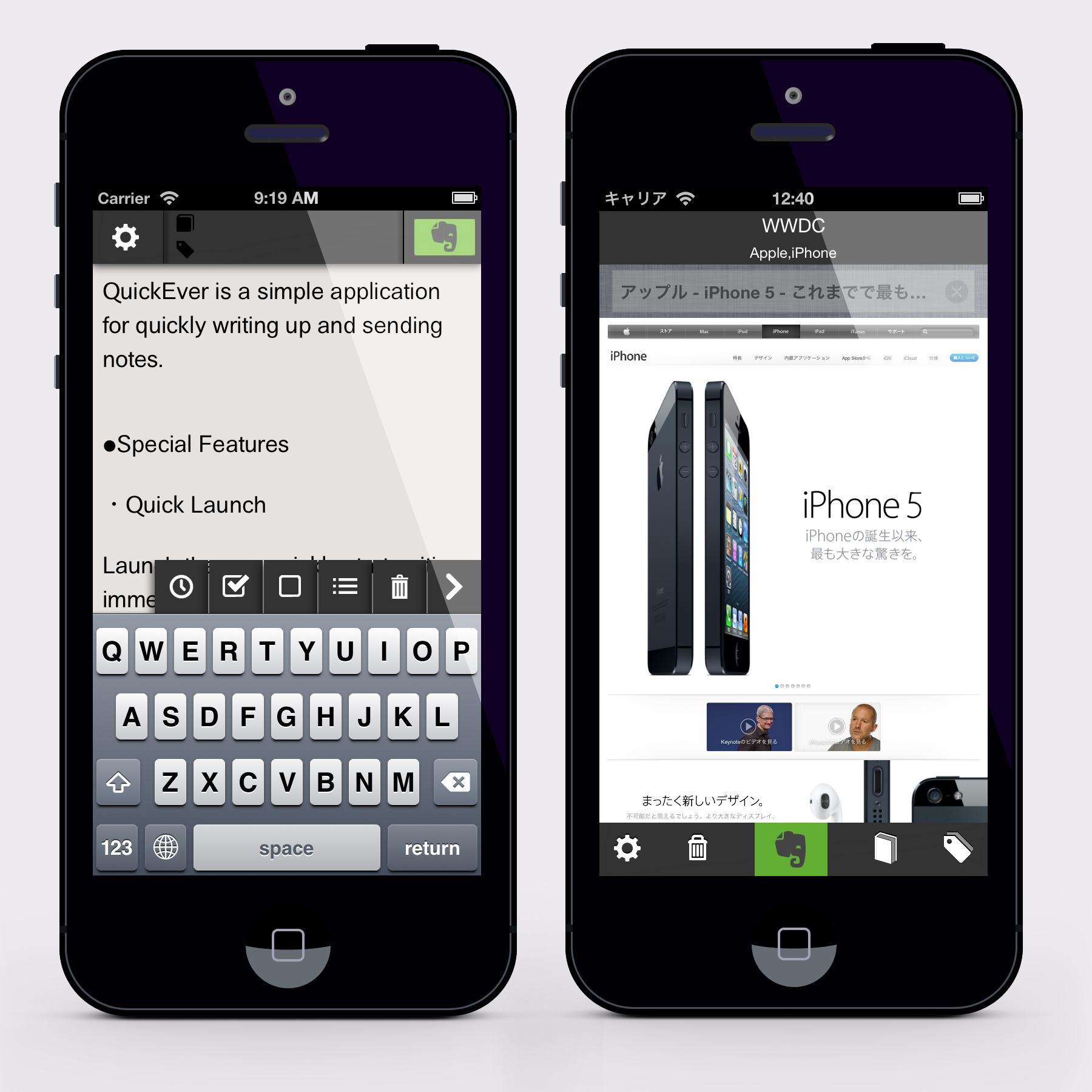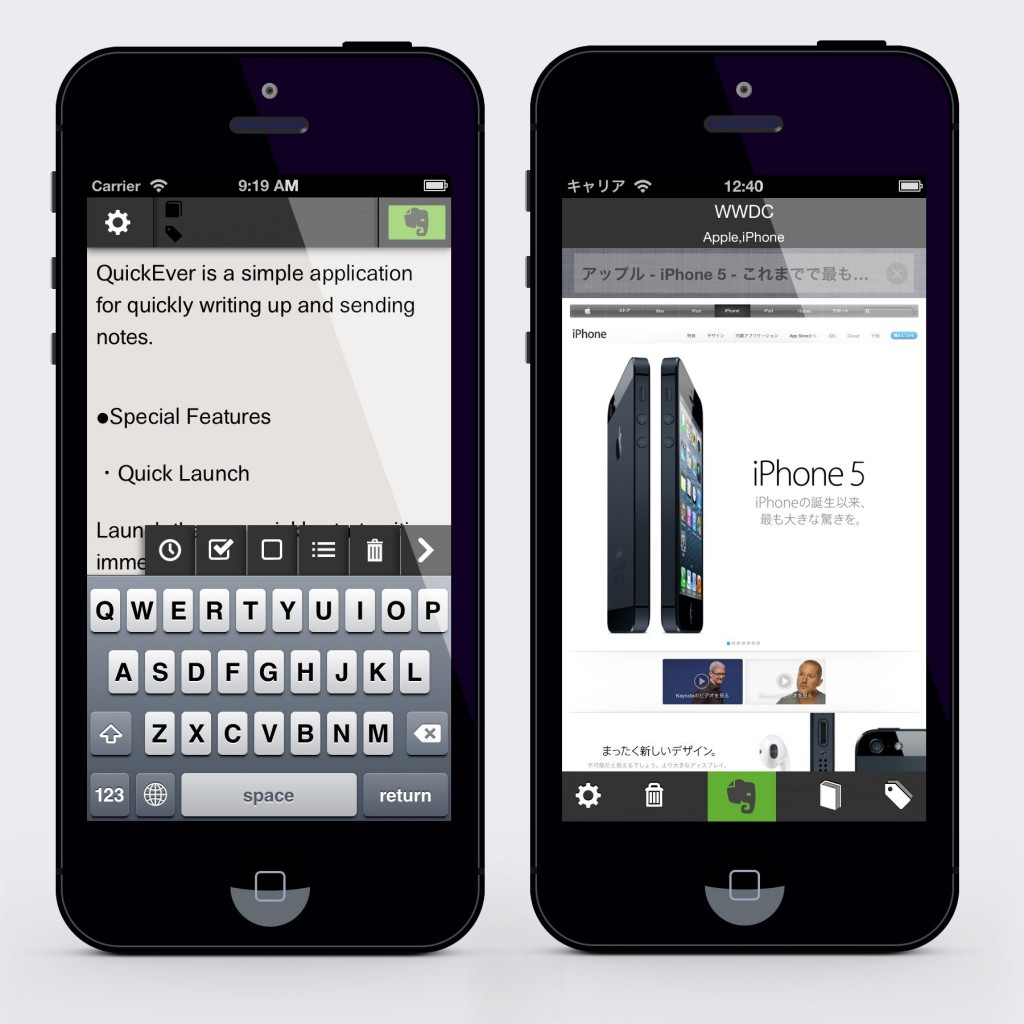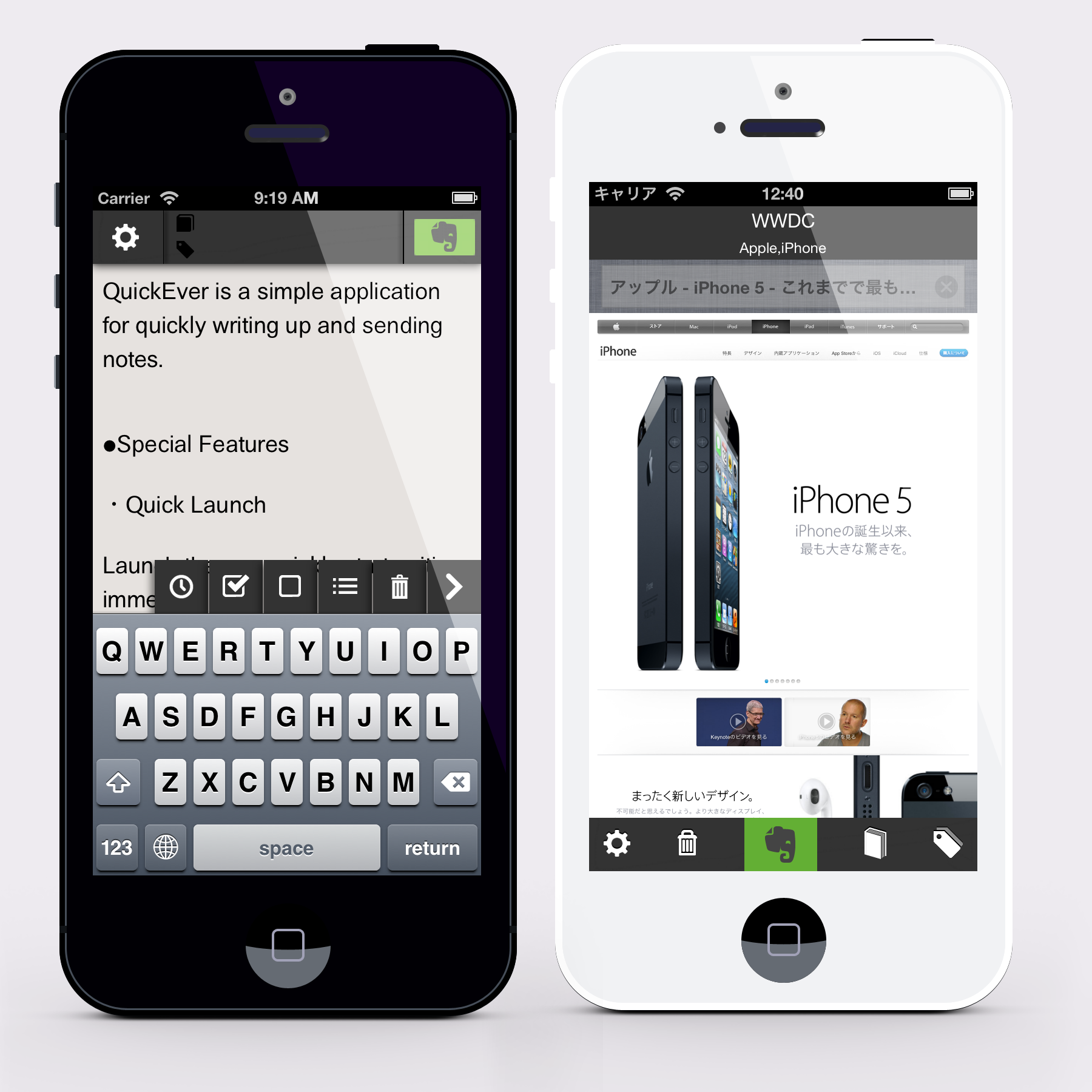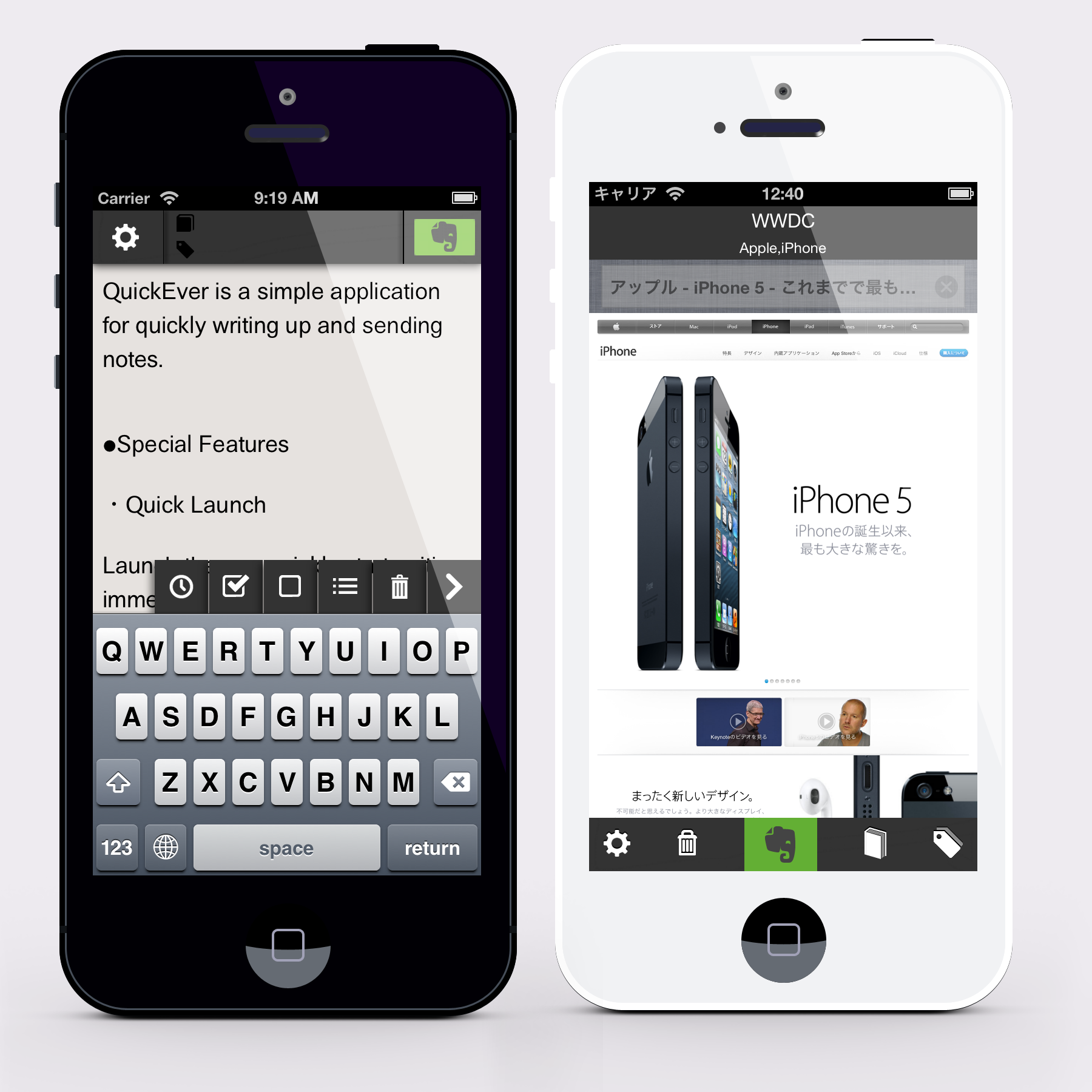iPhoneでのTwitterクライアント、皆さんは何を使われてますか?
私は、Tweetbotを利用しています。
 Tweetbot ― 個性派Twitterクライアント (for iPhone) 2.6(¥250)
Tweetbot ― 個性派Twitterクライアント (for iPhone) 2.6(¥250)
カテゴリ: ソーシャルネットワーキング, ライフスタイル
販売元: Tapbots – Tapbots(サイズ: 11.5 MB)
全てのバージョンの評価: 


 (1,245件の評価)
(1,245件の評価)
このTweetbotは、操作性が大変気持ちよく、愛用しています。
しかし、残念なことにEvernote連携が無いのです!
よくTL上に流れてきたURLで、後々また見直すことがありそうなサイトは、EvernoteにWebクリップをするのですが、Tweetbotではそれを行うことが直接では出来ません。
そこで、QuickEver Clipです!
QuickEver Clipでは、コピーしたURLを簡単にEvernoteにWebクリップすることが出来ます。
この動画の、0:07辺りからをご覧ください。
以下に手順をご説明します。
事前準備
通知センターから起動できるようにリマインダーを設定します。
ノートブックやタグを自由に設定できます。
[すぐに送信する】をオンにしておくことで、ページ読み込み後すぐにEvernoteへ送信するように設定できます。
設定すると、指定した時間経過後、通知センターに現れます。今後はこの通知をタップすることで、QuickEver Clipを設定した条件で、呼び出すことが出来ます。
TweetbotからのWebクリップ
TLでは、URLを長押し、Webページを表示している場合は、右下のボタンをタップします。
アクションメニューが表示されるので、「URLをコピー」を選択します。
通知センターから、QuickEver Clipを選びます。
自動的に、URLのページを読み込み、Evernoteへ送信されます。
このように、通知センターに一度登録してしまえば、何時でもすぐにEvernoteにWebクリップすることが出来ます!
今なら(2012/11/11現在)、半額記念セールを実施中です。この機会に是非お試しください!
また、兄弟アプリのQuickEverも同時にセール中ですので、こちらも是非!